来源:小编 更新:2024-12-26 12:46:38
用手机看
你有没有发现,手机里的照片有时候会因为各种原因变得模糊不清,比如拍照时手抖、光线不好,或者是保存过程中不小心被压缩了。别急,今天就来教你怎么用安卓系统的图片剪辑工具,让那些模糊的照片焕然一新,复原成原来的模样!
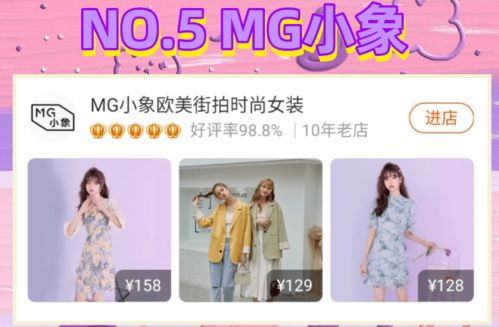
首先,你得有一款好用的图片剪辑工具。在安卓应用商店里,有很多这样的应用,比如美图秀秀、图库大师、Adobe Photoshop Express等等。这里我推荐使用美图秀秀,因为它操作简单,功能强大,而且免费使用。
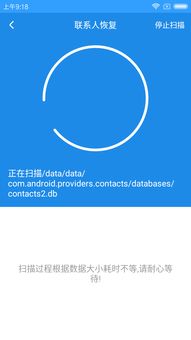
打开美图秀秀,点击“图片编辑”进入主界面。选择“从相册选择”或“拍照”功能,导入你想要复原的模糊照片。
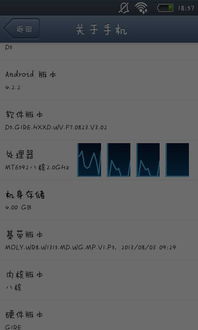
在图片编辑界面,你会看到一系列的编辑工具,其中“修复”功能就是我们的关键。点击“修复”,然后选择“模糊修复”或“清晰度增强”。
模糊修复工具会自动识别照片中的模糊区域,并尝试将其恢复清晰。不过,有时候自动识别的结果可能并不完美,这时候就需要你手动调整了。
1. 调整修复强度:你可以通过滑动滑块来调整修复强度。强度越高,照片越清晰,但同时也可能引入一些噪点。找到最适合你照片的强度。
2. 调整锐化程度:锐化可以让照片的边缘更加清晰,但过度锐化会使照片看起来生硬。适当调整锐化程度,让照片看起来自然。
3. 调整对比度:对比度越高,照片的明暗差异越大,细节也会更加突出。但过高的对比度会使照片看起来过于刺眼。根据自己的喜好调整对比度。
1. 去除噪点:如果修复后的照片出现了噪点,可以使用“降噪”工具进行处理。
2. 调整颜色:如果你想要调整照片的颜色,可以使用“色彩调整”工具。
3. 裁剪照片:如果照片中有不需要的部分,可以使用“裁剪”工具进行裁剪。
完成所有编辑后,点击右上角的“保存”按钮,选择保存路径和格式。这样,你的模糊照片就成功复原了!
1. 不要过度修复:修复强度不宜过高,以免照片失真。
2. 选择合适的工具:不同的照片可能需要不同的修复工具,选择合适的工具才能达到最佳效果。
通过以上步骤,你就可以轻松地使用安卓系统的图片剪辑工具,让模糊的照片复原成原来的模样。快来试试吧,让你的手机照片焕然一新!